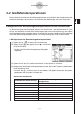ClassPad 300 PLUS (ClassPad Betriebssystem, Version 3.0) Bedienungsanleitung
20060301
3-2-2
Grafikfensteroperationen
Polarkoordinaten und parametrische Koordinaten
Um diesen Grafiktyp zu wählen:
x
-log Grafik
y
-log Grafik
xy
-log Grafik
Führen Sie dies aus:
Wählen Sie das
x
-log Kontrollkästchen.
• Dadurch werden „xdot“ und „xscale“
automatisch auf „Auto“ eingestellt.
Wählen Sie das
y
-log Kontrollkästchen.
• Dadurch werden „ydot“ und „yscale“
automatisch auf „Auto“ eingestellt.
Wählen Sie das
x
-log Kontrollkästchen
und das
y
-log Kontrollkästchen.
Dadurch werden „xdot“, „xscale“, „ydot“
und „yscale“ automatisch auf „Auto“
eingestellt.
Verwenden Sie diesen Eintrag:
t min
t max
t step
Um diesen Betrachtungsfensterparameter zu
konfigurieren:
Minimalwert von t
Maximalwert von t
Schrittgröße von t
θ
θ
θ
θ
θ
θ
(5) Nachdem Sie alle Parameter wunschgemäß eingestellt haben, tippen Sie auf [OK].
Tipp
• Wenn Sie auf [OK] tippen, nachdem Sie die Einstellungen des Betrachtungsfenster-Dialogfeldes
bei aktiviertem Grafikfenster geändert haben, dann wird die Grafik mit den neuen Betrachtungs-
fenstereinstellungen automatisch neu gezeichnet.
• Falls das Grafikfenster nicht aktiviert ist, wird durch das Tippen auf [OK] nur das Betrachtungsfenster-
Dialogfeld geschlossen, ohne dass die Grafik neu gezeichnet wird. Um in diesem Falle die Grafik
neu zu zeichnen, tippen Sie im Grafikeditorfenster auf $.
• Sie können das Betrachtungsfenster-Dialogfeld für kartesische Koordinaten auch ver-
wenden, um eine x-log-skalierte, y-log-skalierte oder xy-log-skalierte Grafik zu zeichnen.